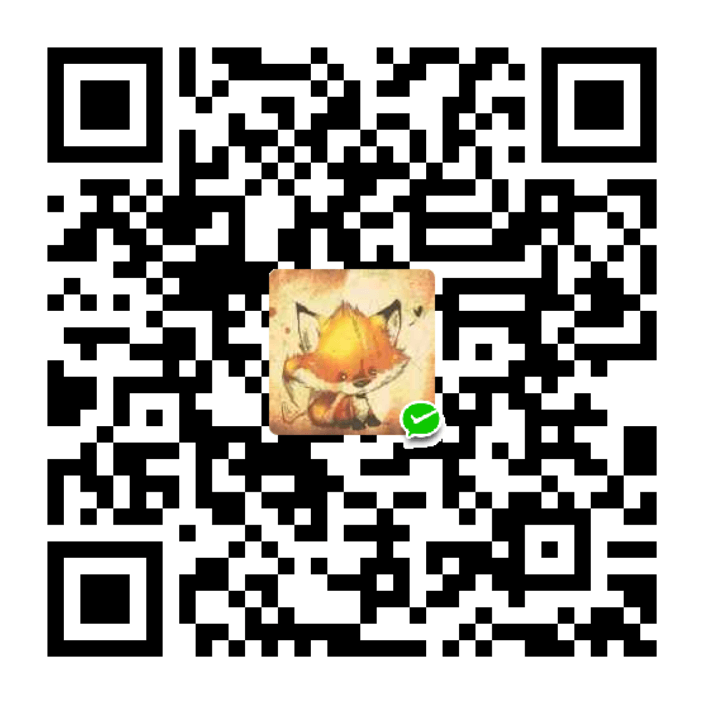nginx 开启webdav服务
如何在 Nginx 上开启 WebDAV 服务
要在 Nginx 上开启 WebDAV 服务,你需要配置 Nginx 以支持 WebDAV 请求。以下是详细的步骤:
1. 确保 Nginx 安装了 WebDAV 模块
Nginx 的 WebDAV 功能由 http_dav_module 模块提供。默认情况下,这个模块是包含在标准 Nginx 编译中的,但某些情况下可能需要重新编译 Nginx 以包含此模块。
检查 Nginx 是否包含 http_dav_module 模块:
1 | nginx -V 2>&1 | grep -o with-http_dav_module |
如果输出包含 with-http_dav_module,则模块已启用。否则,你需要重新编译 Nginx 并添加此模块。
2. 配置 Nginx 以支持 WebDAV
编辑你的 Nginx 配置文件(通常位于 /etc/nginx/nginx.conf 或 /etc/nginx/sites-available/default),添加或修改以下配置:
1 | server { |
配置说明:
-
root /path/to/webdav/storage;:指定 WebDAV 存储目录。 -
dav_methods 和dav_ext_methods:启用 WebDAV 方法。 -
dav_access:设置访问权限。 -
create_full_path:允许创建完整路径。 -
auth_basic 和auth_basic_user_file:启用基本认证(可选)。
3. 创建存储目录并设置权限
创建 WebDAV 存储目录并设置适当的权限:
1 | sudo mkdir -p /path/to/webdav/storage |
4. 配置基本认证(可选)
如果启用了认证,生成密码文件:
1 | sudo htpasswd -c /etc/nginx/.htpasswd username |
注意: 将 username 替换为实际的用户名,并根据提示设置密码。
5. 测试 Nginx 配置并重启服务
测试 Nginx 配置是否正确:
1 | sudo nginx -t |
如果配置正确,重启 Nginx 以应用更改:
1 | sudo systemctl restart nginx |
或者
1 | sudo service nginx restart |
6. 测试 WebDAV 服务
你可以使用 cadaver 工具来测试 WebDAV 服务:
1 | sudo apt-get install cadaver |
输入认证信息后,你应该能够进行文件上传、下载等操作。
7. 防火墙设置
确保防火墙允许 HTTP(端口 80)或 HTTPS(端口 443)流量。
1 | sudo ufw allow 80/tcp |
或者
1 | sudo firewall-cmd --permanent --add-service=http |
8. 完成
现在,你已经成功在 Nginx 上开启了 WebDAV 服务。你可以通过 WebDAV 客户端访问该服务并进行文件管理。